Mobil cihazlar için oyun geliştirmek istediğimizde karşımıza çıkan en popüler oyun motoru Unity oluyor. Unity ile geliştirdiğimiz oyunları mağazalarda yayınlayabilmek için öncelikle oyunumuzun uygulama çıktısını almamız yani build etmemiz gerekir. Bu yazımızda Unity ile iOS platform için build alma işlemini anlatıyoruz. Daha önce anlattığımız Unity ile Android platform için build alma yazımıza buradan ulaşabilirsiniz.
Unity ile iOS Platformlar İçin Oyun Geliştirme

Unity ile iOS cihazlar için oyunlar geliştirmek ve App Store üzerinde yayınlamak istiyorsak öncelikle bir Mac cihaza ihtiyacınız olacak. Unity ile geliştirdiğiniz oyunları build edebilmek için Mac cihazınıza Xcode geliştirme aracını yüklemeniz gerekir. Buradan Xcode sayfasına ulaşabilirsiniz. Xcode iOS cihazlar için uygulamalar geliştirebileceğiniz bir geliştirme ortamıdır. Android uygulamalar için kullandığımız Android Stüdyo’nun iOS versiyonu olduğunu da söylemek mümkün.
Xcode programını cihazımıza yükledikten sonra Unity ile iOS platform için build alma işlemlerine devam edebilirsiniz. Öncelikle projenizi Project Settings kısmından iOS için ayarlamanız gerekiyor. Bunun için Platform kısmından iOS seçeneğini seçerek altta yer alan Switch Platform butonuna tıklayabilirsiniz.
Oyununuzda bulunan tüm sahneleri sürükleyerek Project Settings’de yer alan Scene in Build kısmına bırakmanız gerekiyor.
Unity Proje Ayarları

Projenizin platform ayarını yaptıktan ve Xcode kurulumunu gerçekleştirdikten sonra diğer ayarlarını yapmaya başlayabilirsiniz. Project Settings kısmında sol altta yer alan Player Setting butonu aracılığıyla gelişmiş ayarlara ulaşabilirsiniz.
Player Setting kısmında projenizin ve şirketinizin ismini doldurabilirsiniz. Oyununuzu mağazada yayınlamak amacıyla build ediyorsanız daha sonradan güncelleme getirebilmeniz için bir anahtar oluşturmanız gerekiyor. Publish Setting sekmesinde Keystore Manager kısmına tıklayarak anahtarınızı oluşturabilirsiniz. Daha sonra güncellemeler getirebilmek adına oluşturduğunuz anahtarı kaybetmemeniz gerekir.
Bu adımları tamamladıktan sonra Project Settings kısmına geri dönerek altta yer alan build butonuna tıklayabilirsiniz. Burada projenizin ismini girmeniz ve kaydedeceğiniz yeri seçmeniz gerekiyor.
Xcode Ayarları
Build işlemi tamamlandıktan sonra oluşan dosyada .xcodeproj uzantılı dosyayı açmanız gerekiyor. Xcode uygulaması açıldıktan sonra eğer daha önce giriş yapmadıysanız Apple Kimliğiniz ile giriş yapmalısınız.

Unity ile iOS platform için build alma konusu ile alakalı son olarak Xcode üzerinde projenizin desteklenen cihazlar, ekran boyutları, uygulama ismi gibi ayarlarını projenize uygun şekilde doldurabilirsiniz. Tüm ayarları tamamladıktan sonra sol üstte yer alan Play butonu aracılığıyla oyununuzun iOS cihazlarda çalışmasını sağlayacak çıktıya ulaşabilirsiniz.